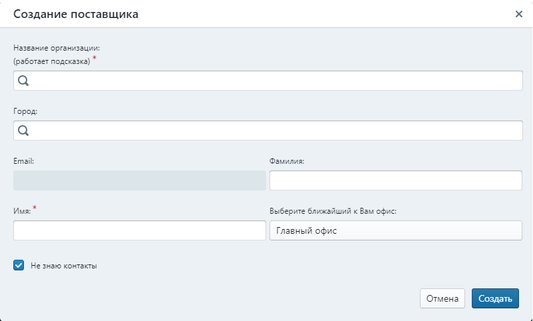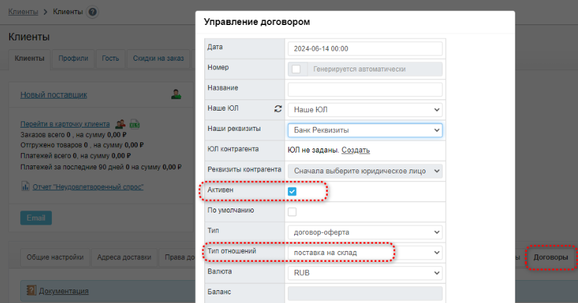Killonik (обсуждение | вклад) м |
Pryadko (обсуждение | вклад) |
||
| Строка 2: | Строка 2: | ||
===Привязать прайс-лист к контрагенту=== | ===Привязать прайс-лист к контрагенту=== | ||
| − | |||
| − | + | ==== Когда это нужно: ==== | |
| − | + | * При использовании модуля заказов 2.0. Т.к. большинство операций с поставщиком (добавление позиции в заказ, отправка заказа поставщику, приемка, возврат поставщику, платеж) возможны только в том случае, если к поставщику привязан контрагент с активным договором поставки. | |
| + | * При использовании модуля заказов 1.0 + складского модуля (TS) на платформе. Без привязки поставщика к контрагенту с активным договором поставки не получится выполнить приемку товара от этого поставщика. | ||
| − | + | <u>Обратите внимание! Если вы используете модуль заказов 1.0 и не пользуетесь складским модулем (TS) на платформе, то привязывать поставщика к контрагенту не нужно</u> | |
| − | |||
| − | |||
| − | ==== | + | ===== Существует два способа привязать поставщика к контрагенту: ===== |
| − | + | * '''На странице поставщика, кликнув на кнопку “Привязать”''' | |
| − | + | [[Файл:Контрагент. привязать поставщика.png|центр|безрамки|605x605пкс]] | |
| + | Откроется окно, где можно будет выбрать уже созданного контрагента или создать нового. При создании нового контрагента необходимо будет заполнить данные о нем (наименование и контакты). Если контакты на данном этапе неизвестны, можно отметить соответствующий чекбокс и тогда будет создан контрагент с несуществующим email, отправка уведомлений для которого в системе запрещена. | ||
| + | [[Файл:Контрагент. создание поставщика.png|центр|безрамки|533x533пкс]] | ||
| + | После заполнения данных и клика на кнопку “Создать” в разделе “Клиенты” будет создан новый контрагент. У него сразу будет создан договор поставки товара на склад. А также он автоматически будет привязан к поставщику, со страницы которого создавался. | ||
| − | + | * '''Вручную в разделе “Клиенты”.''' | |
| − | |||
| + | Если подходящего контрагента еще нет, то его необходимо будет создать. После того, как он будет создан, в его карточке, на странице “Договоры”, потребуется добавить новый договор. Он должен быть активным и при этом иметь тип отношений “Поставка на склад”: | ||
| + | [[Файл:Контрагент. Создать договор.png|центр|безрамки|578x578пкс]] | ||
| + | При наличие такого договора, в карточке контрагента, на вкладке “Прайс-листы”, нужно будет выполнить связь с поставщиком: | ||
| + | [[Файл:Контрагент. привязать прайс.png|центр|безрамки|634x634пкс]] | ||
<br /> | <br /> | ||
| − | |||
| − | |||
| − | |||
| − | |||
| − | |||
| − | |||
| − | |||
| − | |||
| − | |||
| − | |||
| − | |||
| − | |||
| − | |||
| − | |||
| − | |||
| − | |||
| − | |||
| − | |||
| − | |||
| − | |||
| − | |||
| − | |||
| − | |||
| − | |||
| − | |||
| − | |||
Версия 22:33, 12 ноября 2024
Содержание
Настройка поставщиков для складского модуля
Привязать прайс-лист к контрагенту
Когда это нужно:
- При использовании модуля заказов 2.0. Т.к. большинство операций с поставщиком (добавление позиции в заказ, отправка заказа поставщику, приемка, возврат поставщику, платеж) возможны только в том случае, если к поставщику привязан контрагент с активным договором поставки.
- При использовании модуля заказов 1.0 + складского модуля (TS) на платформе. Без привязки поставщика к контрагенту с активным договором поставки не получится выполнить приемку товара от этого поставщика.
Обратите внимание! Если вы используете модуль заказов 1.0 и не пользуетесь складским модулем (TS) на платформе, то привязывать поставщика к контрагенту не нужно
Существует два способа привязать поставщика к контрагенту:
- На странице поставщика, кликнув на кнопку “Привязать”
Откроется окно, где можно будет выбрать уже созданного контрагента или создать нового. При создании нового контрагента необходимо будет заполнить данные о нем (наименование и контакты). Если контакты на данном этапе неизвестны, можно отметить соответствующий чекбокс и тогда будет создан контрагент с несуществующим email, отправка уведомлений для которого в системе запрещена.
После заполнения данных и клика на кнопку “Создать” в разделе “Клиенты” будет создан новый контрагент. У него сразу будет создан договор поставки товара на склад. А также он автоматически будет привязан к поставщику, со страницы которого создавался.
- Вручную в разделе “Клиенты”.
Если подходящего контрагента еще нет, то его необходимо будет создать. После того, как он будет создан, в его карточке, на странице “Договоры”, потребуется добавить новый договор. Он должен быть активным и при этом иметь тип отношений “Поставка на склад”:
При наличие такого договора, в карточке контрагента, на вкладке “Прайс-листы”, нужно будет выполнить связь с поставщиком: